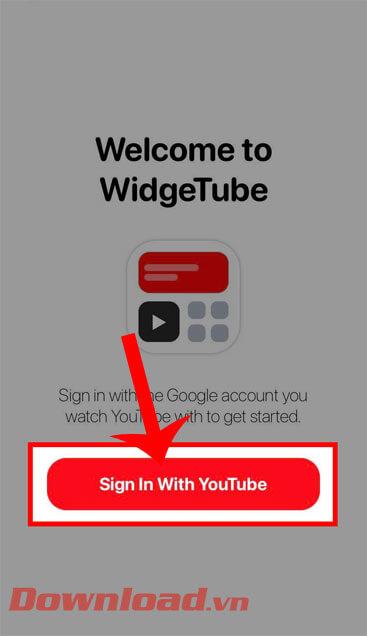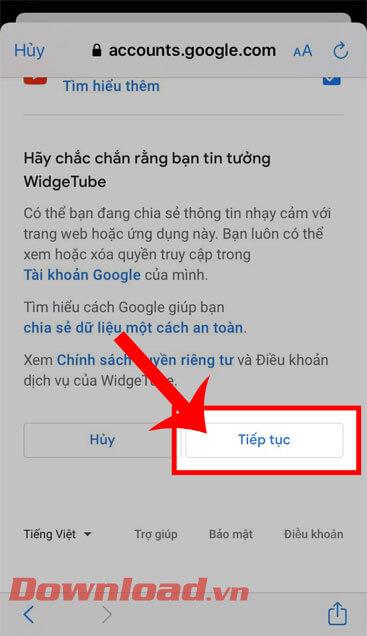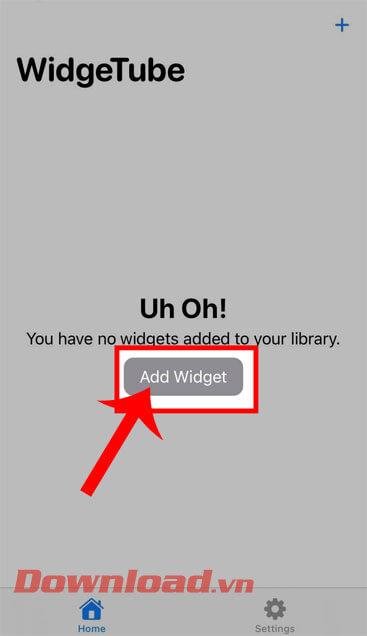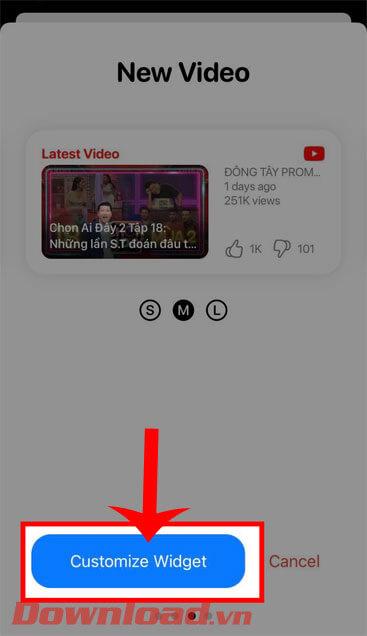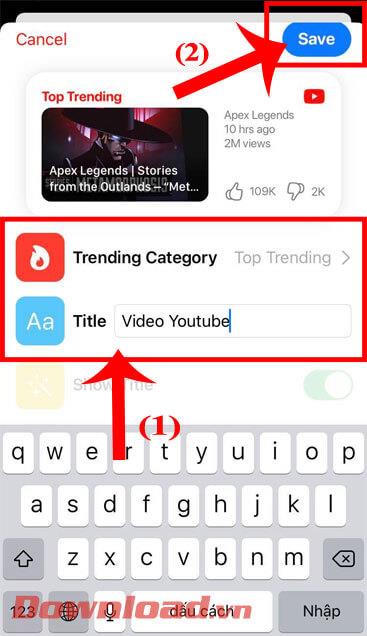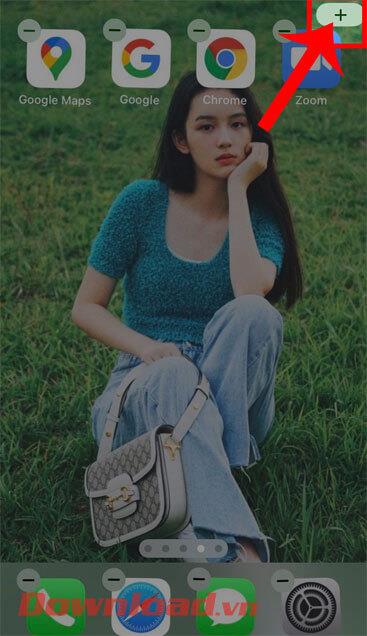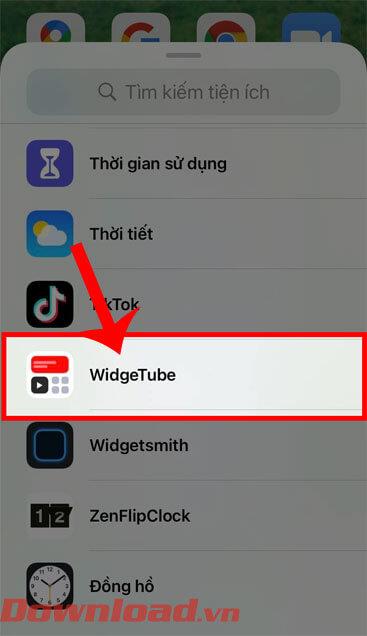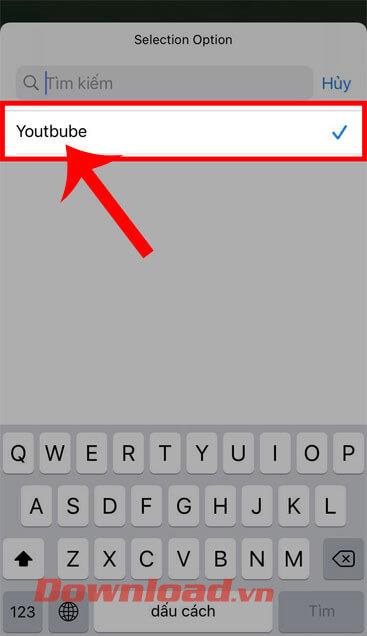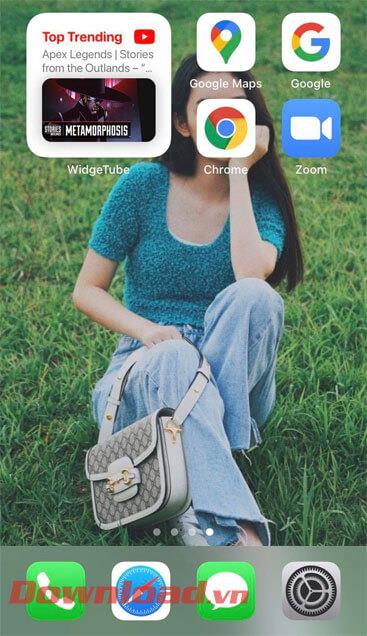Youtube es una de las aplicaciones de vídeo que mucha gente adora y utiliza en la actualidad. En particular, para los usuarios actuales de iPhone, podemos llevar la aplicación Youtube a la pantalla principal y ver fácilmente los vídeos más populares actualmente en Youtube con el acceso directo WidgeTube.
Esta es una aplicación de acceso directo que ayuda a los usuarios a ver fácil y rápidamente los videos favoritos y más populares de Youtube directamente en la pantalla de inicio sin tener que acceder a la aplicación. Hoy, Download.vn presentará el artículo Instrucciones para usar la utilidad WidgeTube YouTube para iPhone , consúltelo.
Instrucciones para ver videos de Youtube usando la utilidad WidgeTube en iPhone
Para hacer esto, primero debemos instalar la aplicación de acceso directo WidgeTube en iPhone, haciendo clic en el botón de descarga a continuación.
Paso 1: Después de instalar con éxito esta aplicación en su teléfono, primero abriremos la aplicación WidgeTube.
Paso 2: en la pantalla de inicio de sesión de la aplicación, haga clic en el botón Iniciar sesión con YouTube . Luego, inicia sesión en tu cuenta de Youtube.
Paso 3: Ahora, en la pantalla de confirmación de inicio de sesión, en la sección Asegúrate de confiar en WidgeTube , haz clic en el botón Continuar.
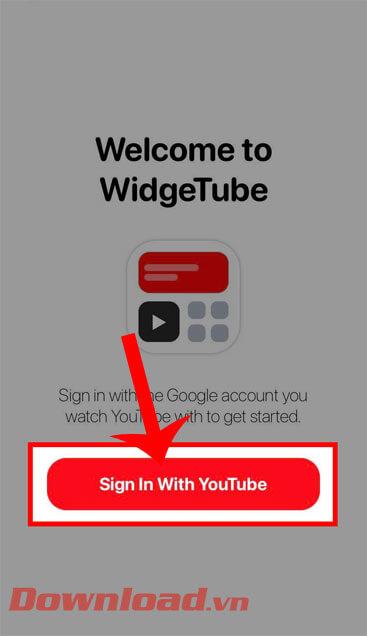
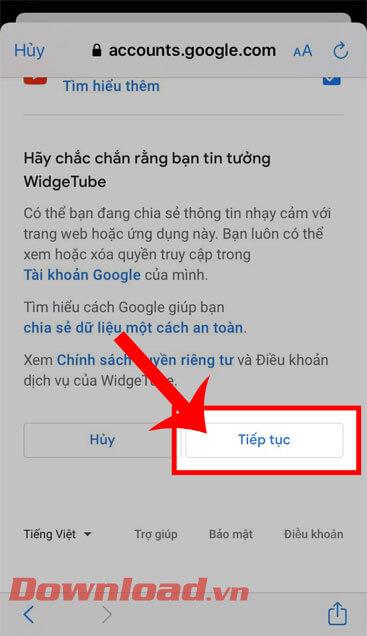
Paso 4: En la interfaz principal de la aplicación WidgeTube, toque el botón Agregar widget.
Paso 5: seleccione el tamaño y estilo de visualización del widget y luego haga clic en el botón Personalizar widget.
Paso 6: Establezca un título para la utilidad en la sección Título y seleccione el género de video de tendencia en Youtube , luego toque el botón Guardar en la esquina superior derecha de la pantalla.
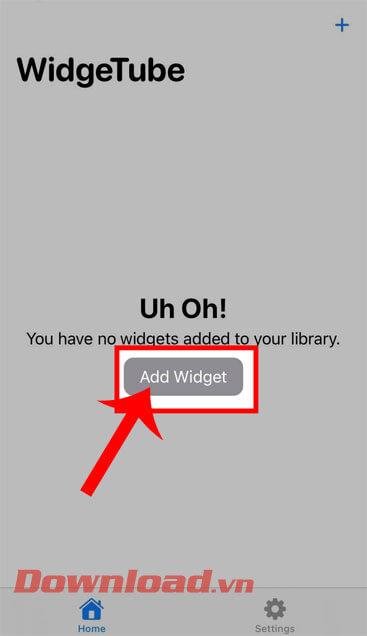
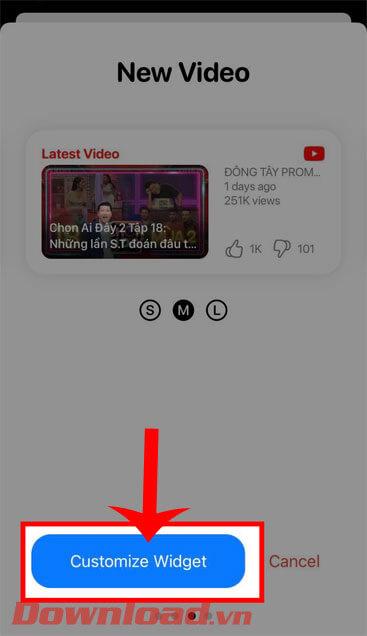
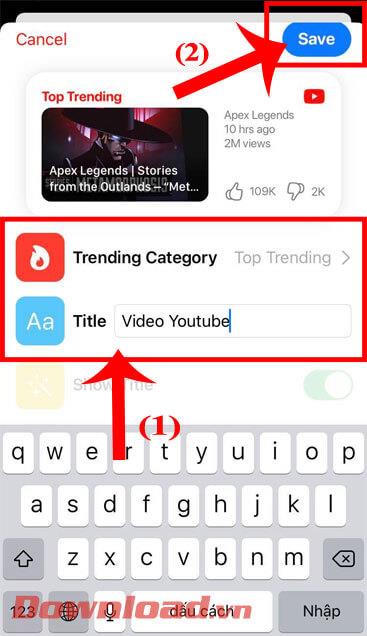
Paso 7: Ahora, en la sección WidgetTube, haga clic en el icono "+" para agregar el tamaño de pantalla del widget.
Paso 8: Después de agregar los 3 tamaños de pantalla: widgets pequeños, widgets medianos y widgets grandes . Podemos editar la información del widget tocando el botón Editar widget.
Paso 9: Regrese a la interfaz principal del teléfono, presione y mantenga presionada la pantalla, luego toque el ícono más.
Paso 10: en la interfaz para agregar widgets, arrastre la pantalla hacia abajo y haga clic en la aplicación WidgeTube.
Paso 11: Elija el tamaño del widget cuando se muestre en la pantalla de inicio, luego toque el botón Agregar widget.
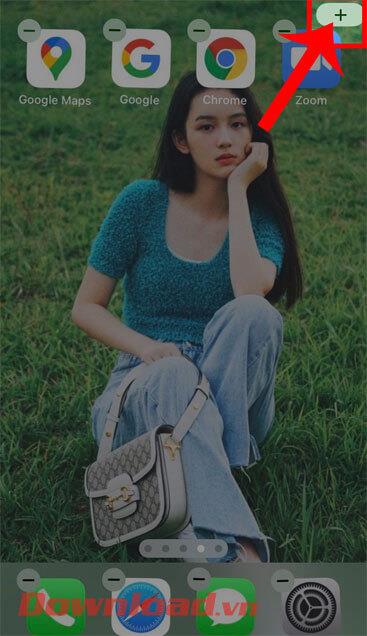
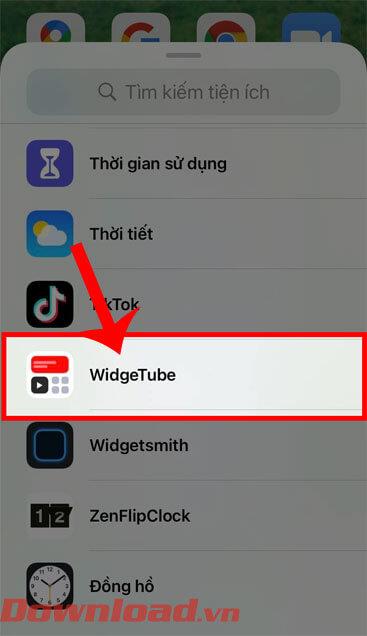
Paso 12: Regrese a la pantalla de inicio del teléfono, mantenga presionado el widget y luego seleccione Editar widget.
Paso 13: en la ventana del widget pequeño , haga clic en el botón Seleccionar.
Paso 14: Continúe, haga clic en la pantalla de video de YouTube correspondiente que se ha configurado.
Paso 15: Finalmente, regrese a la pantalla principal de su teléfono y el video de YouTube aparecerá directamente en la pantalla del iPhone para que lo vea.
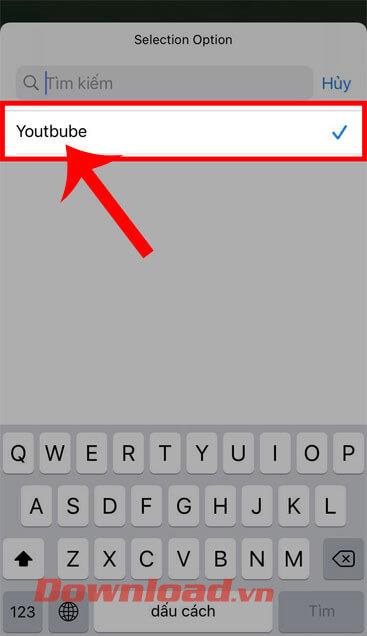
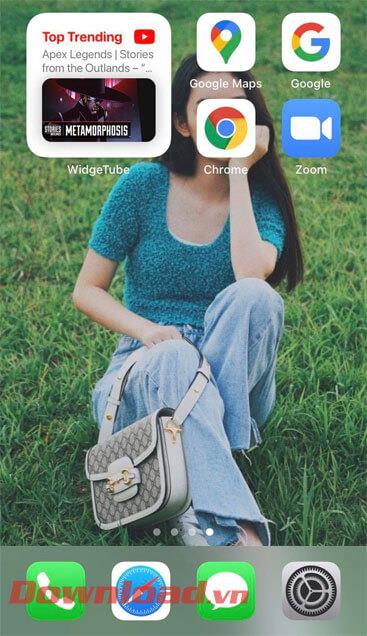
¡Te deseo éxito!